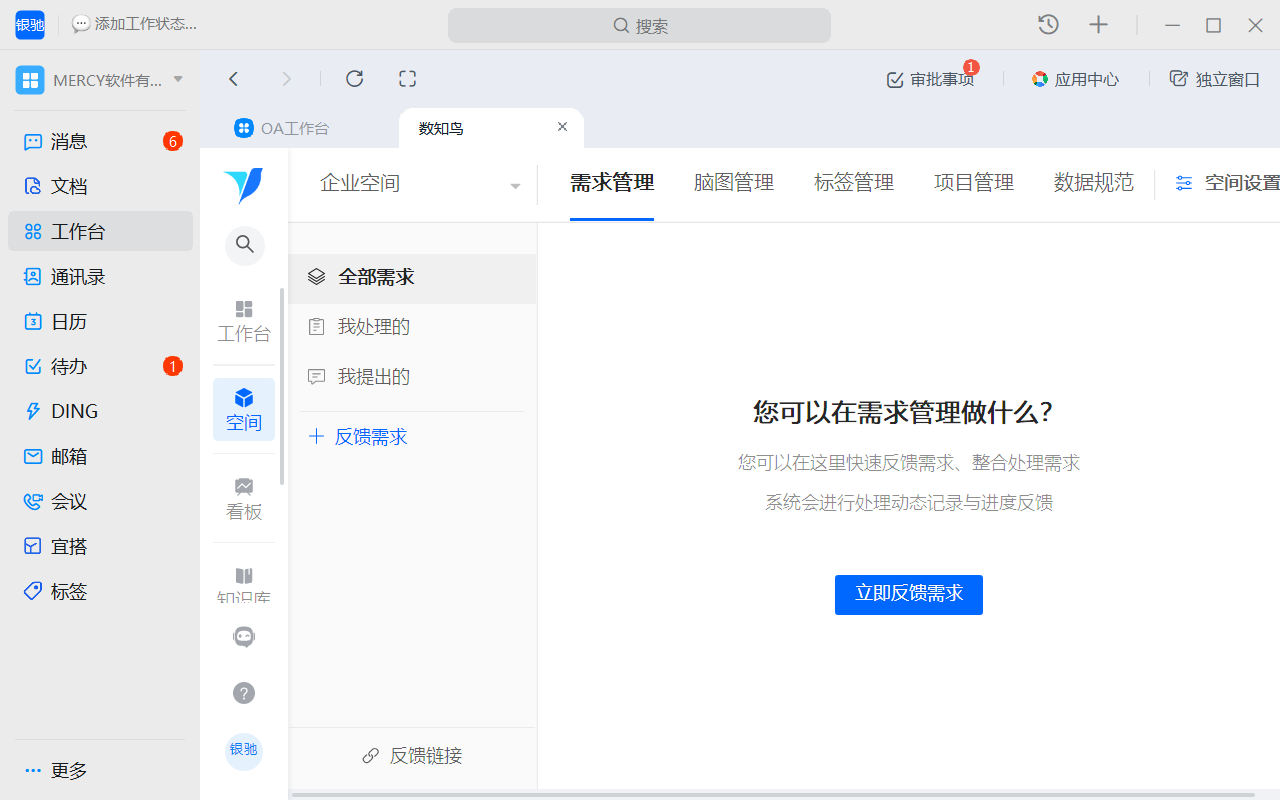1. 概述编辑
选择钉钉体系,可同步钉钉部门与成员,更快建立用户体系,需求反馈、进度提醒、消息通知与协作更高效。
以下是详细的集成步骤,为了平台与钉钉的正常集成,每一步都不可跳过。
2. 步骤示例编辑
2.1在数知鸟平台启用钉钉体系
在用户管理页面,选择启用“钉钉”
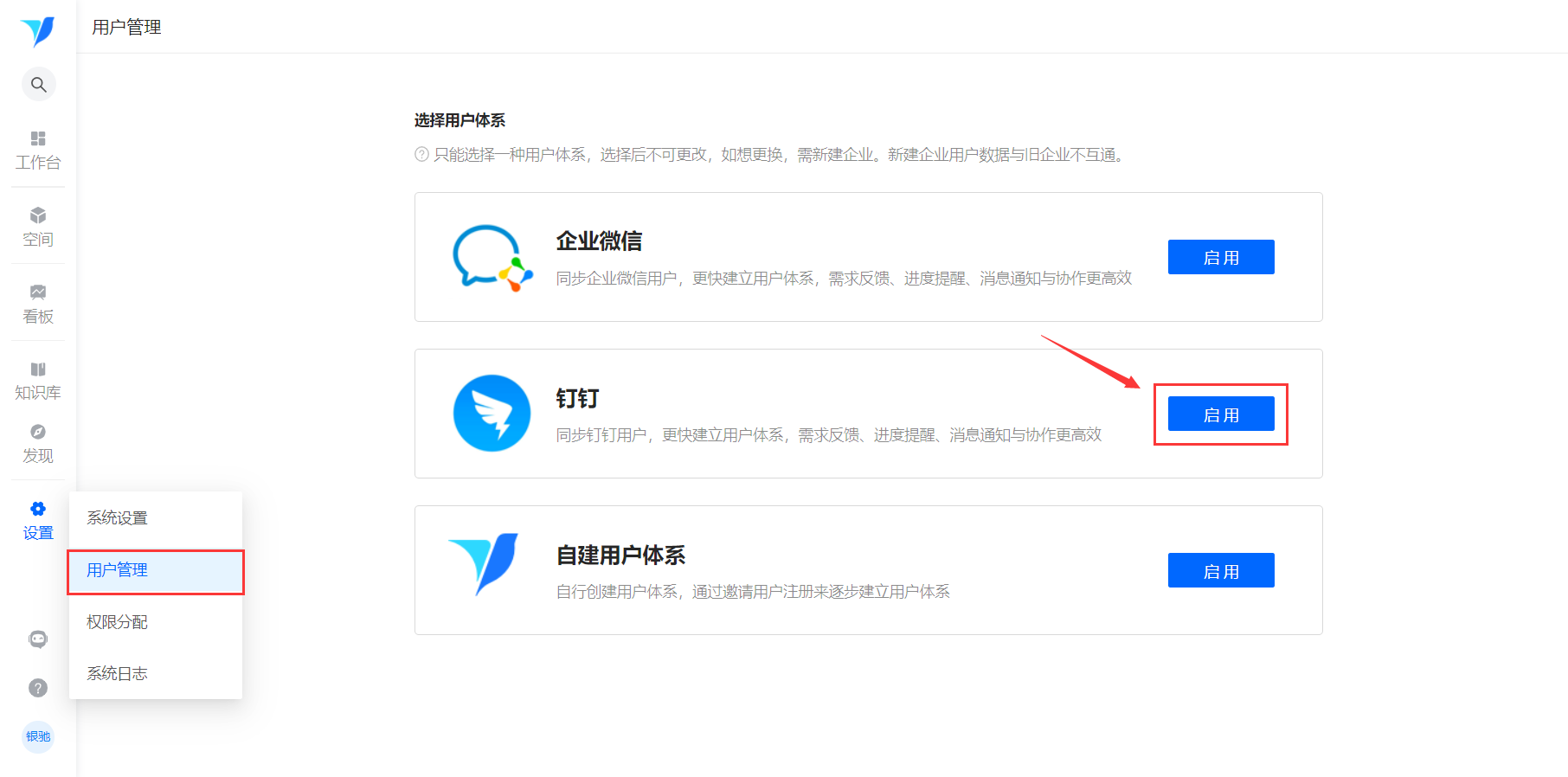
注:若是已经启用自建用户体系或已经启用企业微信,可新建一个企业,重新进行绑定,新建企业操作如下:
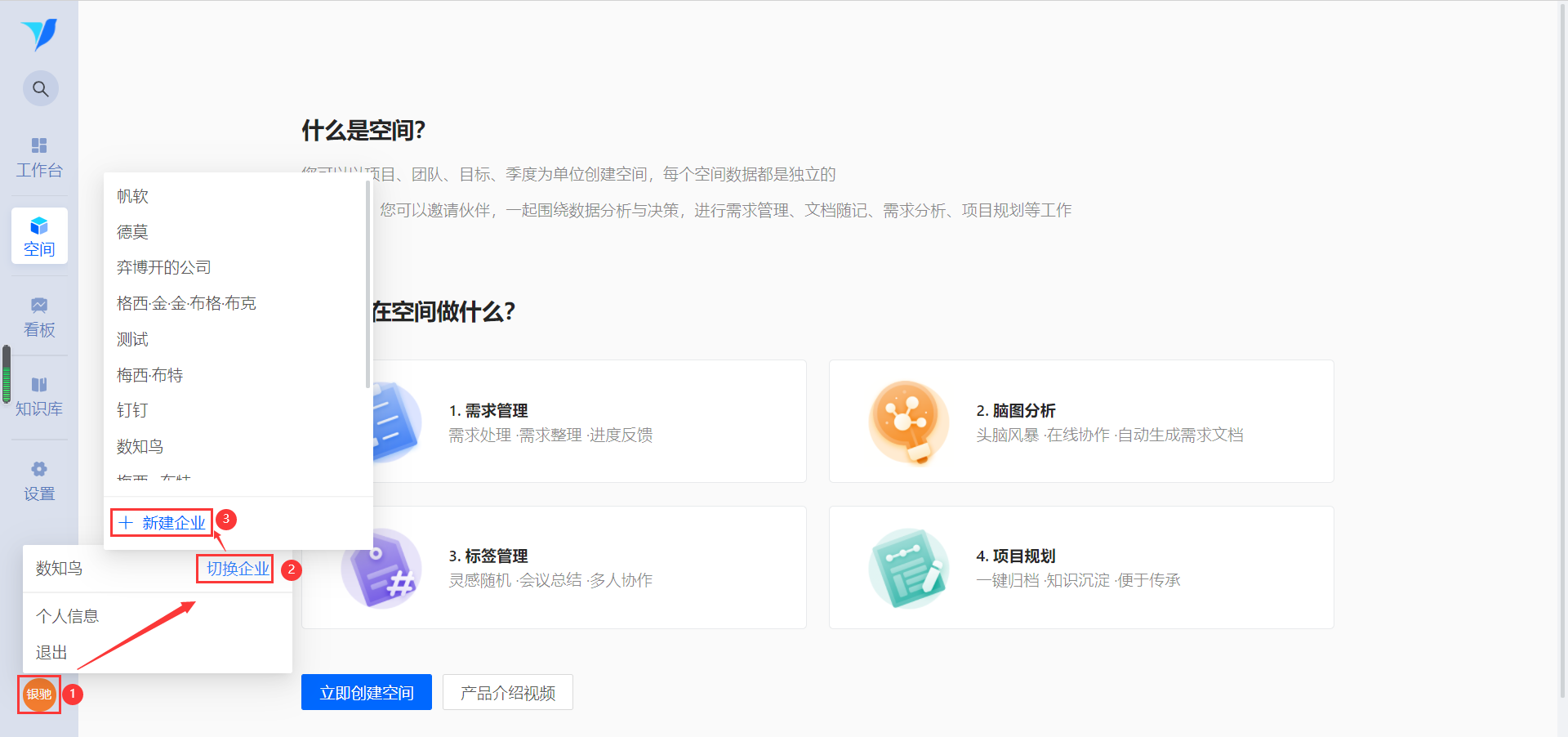
新建企业后,也会跳转至用户管理界面
点击启用钉钉体系后,出现以下页面

2.2 登录钉钉管理后台,创建应用
钉钉的管理员登录钉钉管理后台
2.2.1点击【工作台】,下滑找到并点击【自建应用】


2.2.2创建应用
在跳转的【应用开发】页面点击【H5微应用】,点击【创建应用】
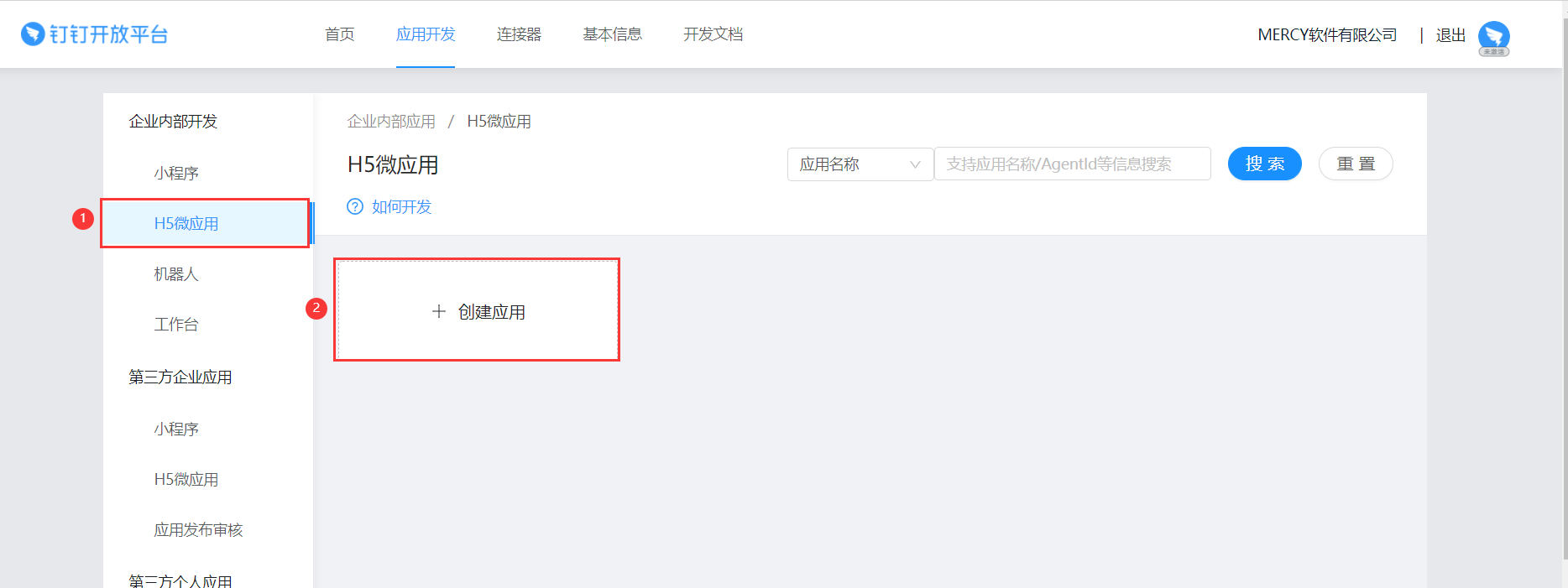
如图所示填写创建应用详情
注:应用类型、开发方式务必按照图中方式填写
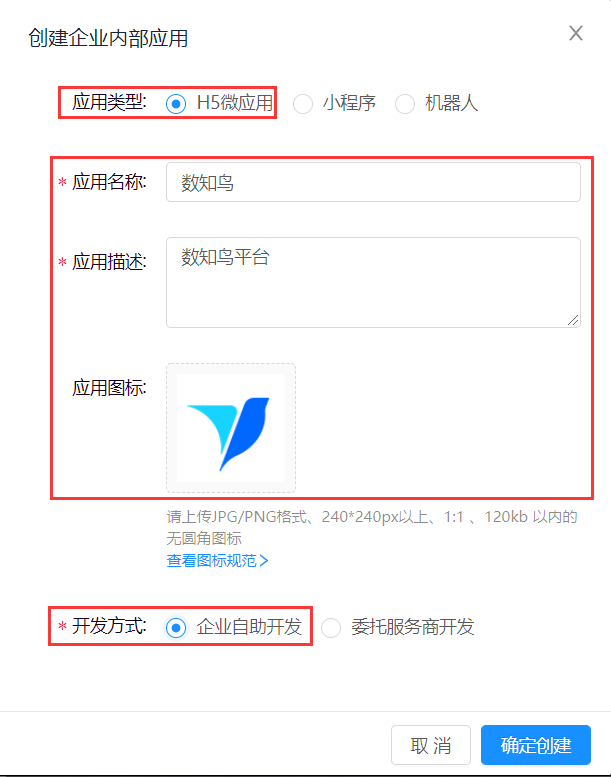
应用类型:H5微应用
应用名称:数知鸟
应用logo如下:
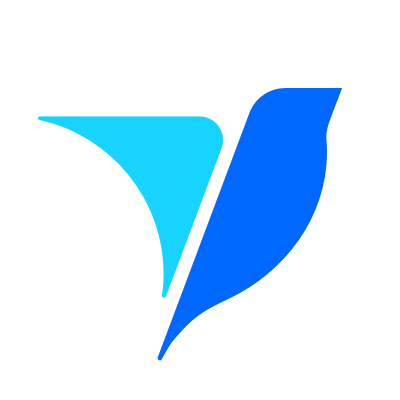
开发方式:企业自助开发
2.3在钉钉管理后台配置应用
创建成功后,需要在钉钉管理后台填写数知鸟提供的信息,并对”数知鸟“应用进行必要配置
2.3.1修改【开发管理】页面
1. 将数知鸟平台获取的“服务器出口IP””应用首页地址“和”PC端首页地址“填入相应的地方。
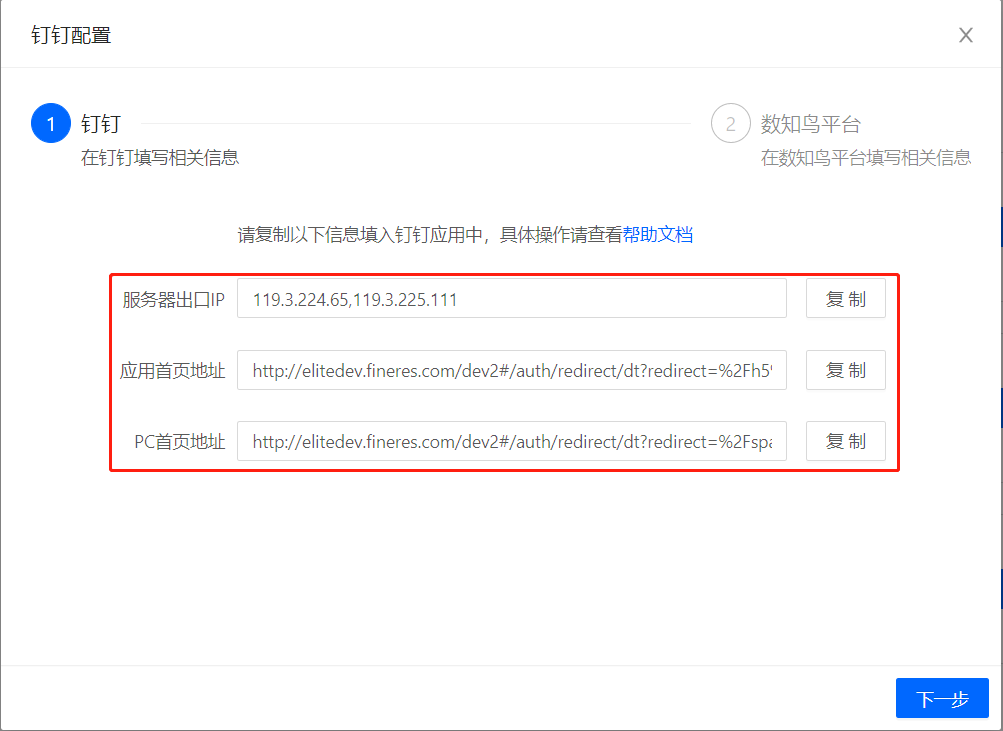
2. 点击保存
注:只需填这三个字段,其余字段请勿填写
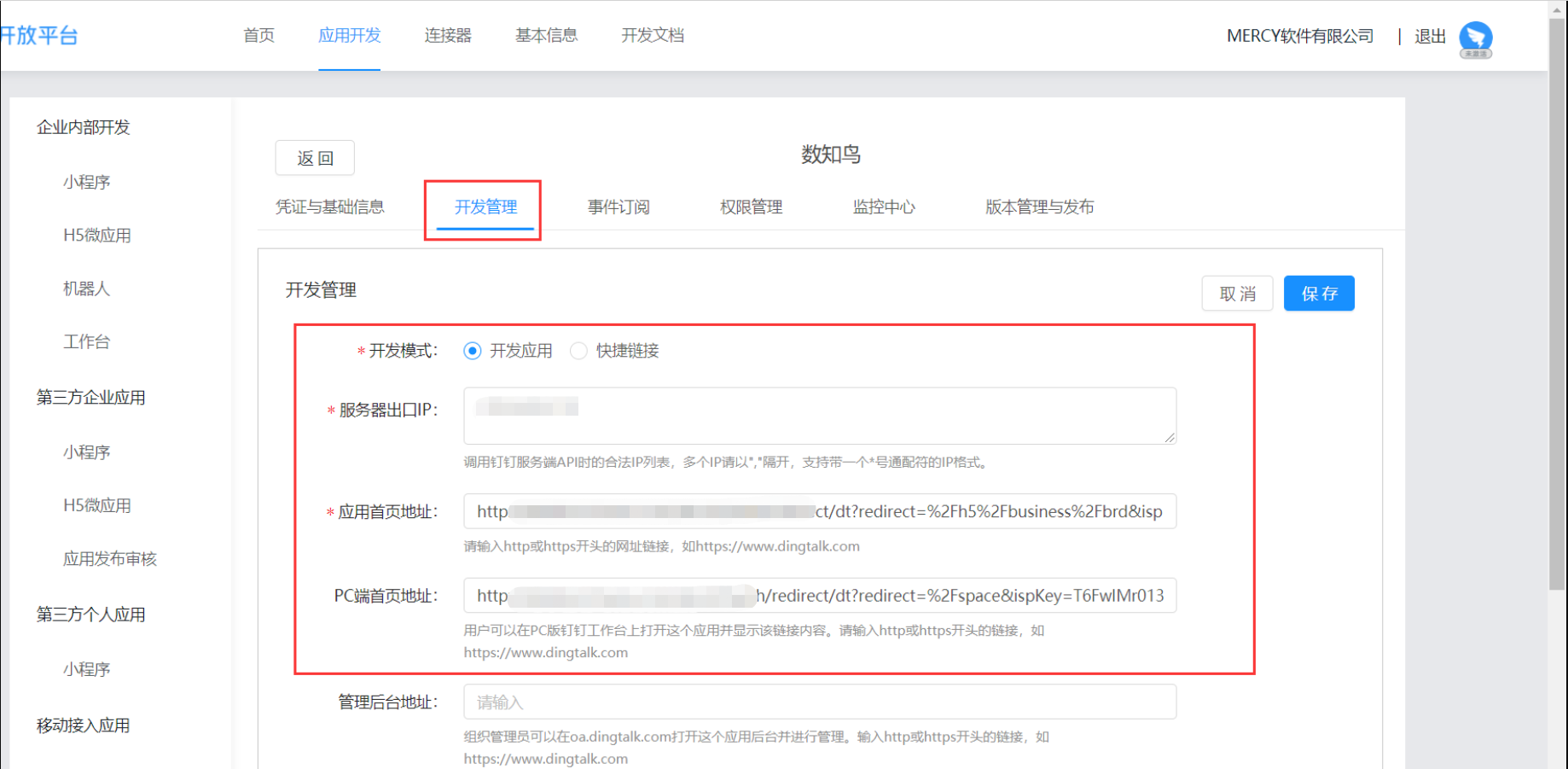
2.3.2添加权限接口
点开【权限管理】页面,点击【添加接口权限】

将”通讯录只读权限“、”手机号码信息“、”邮箱等个人信息“接口权限添加,点击【确认】
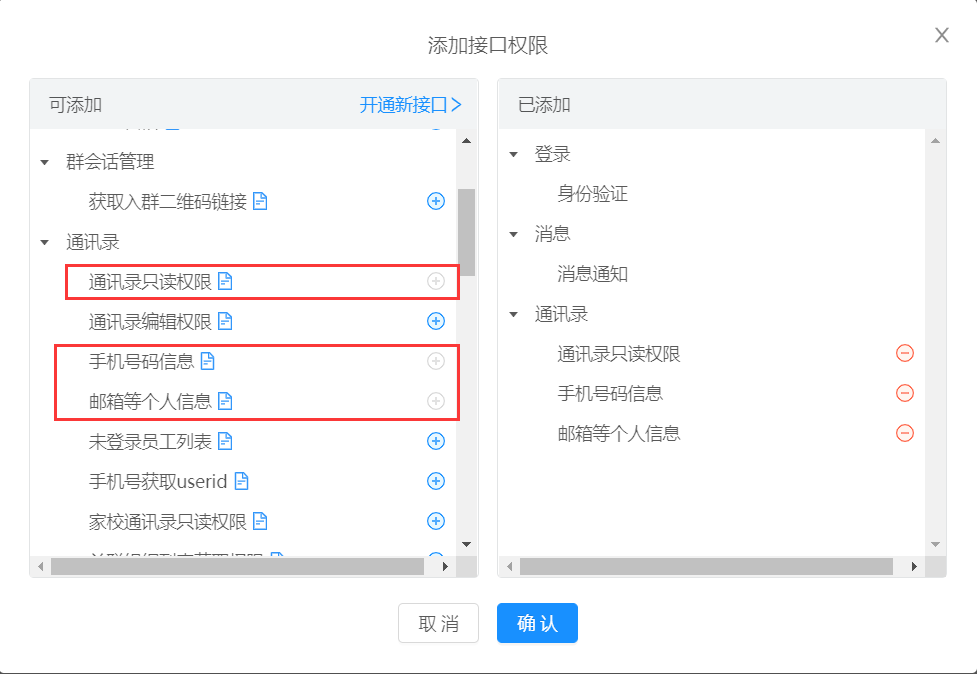
完成后如图所示
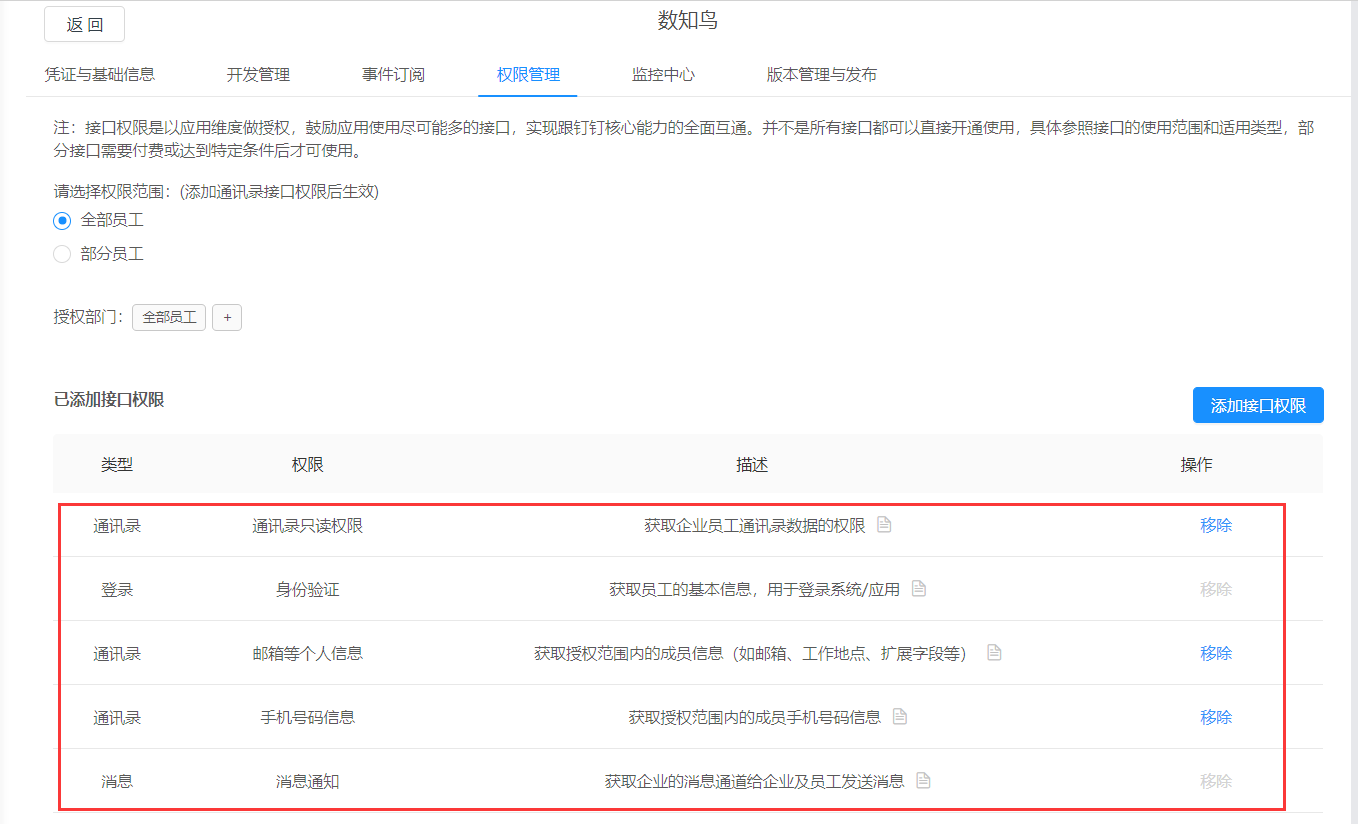
注意:此处的权限范围为同步至平台的用户,即数知鸟平台内用户,请谨慎设置
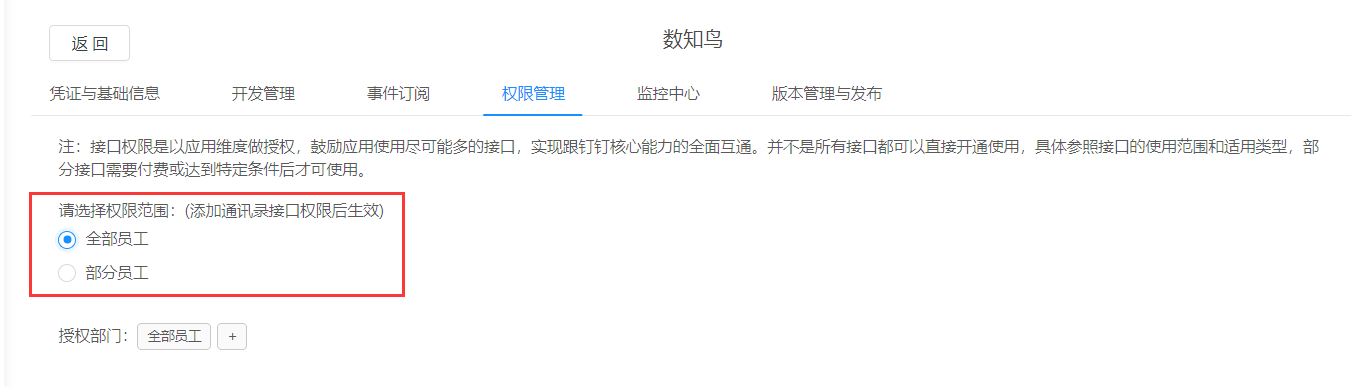
2.3.3发布应用
点击【版本管理与发布】页面,点击【确认发布】
点击确认发布后,自动跳转至如下页面,设置应用可适用范围。点击【保存修改】注意:此处范围需与【权限管理】中的范围一致
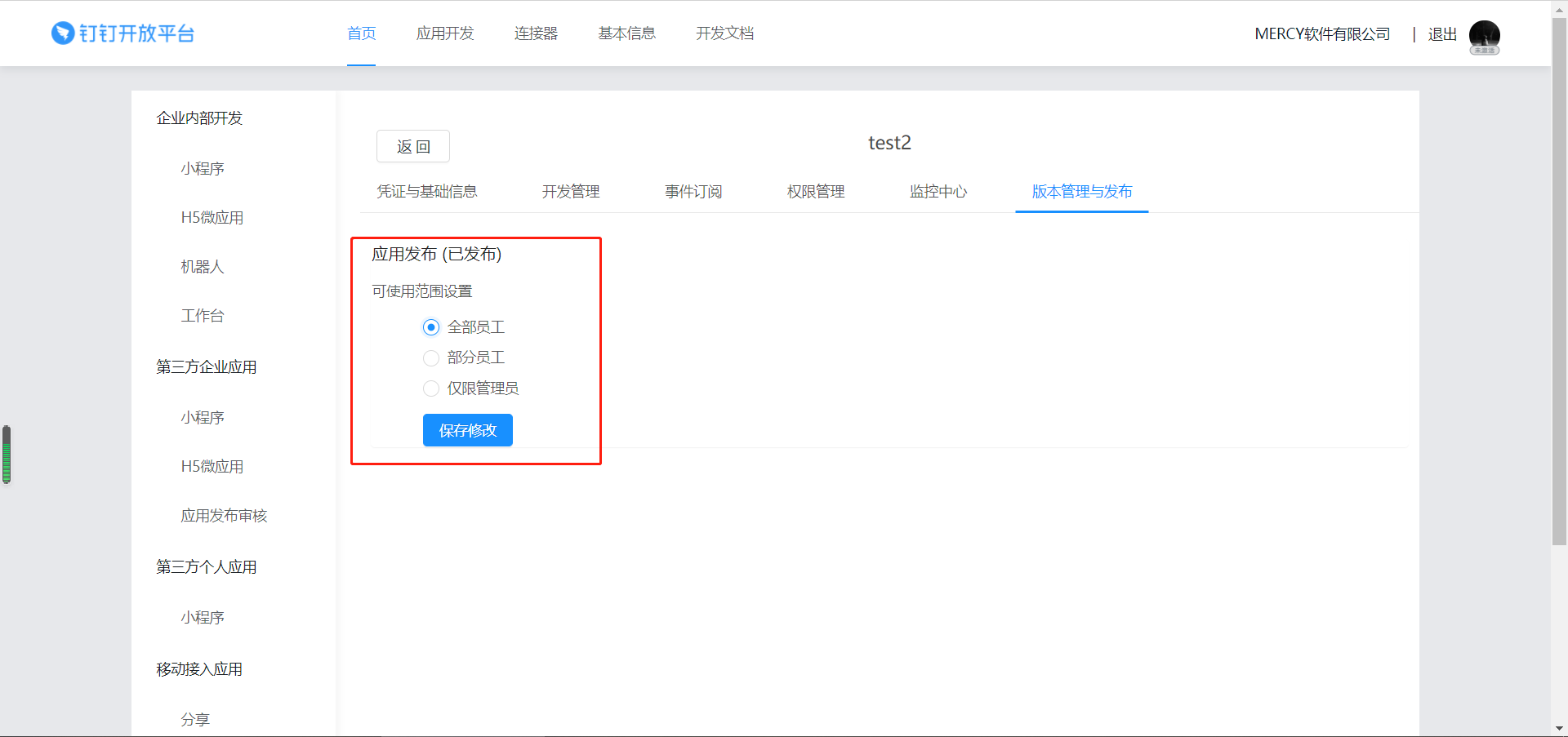
2.4回到数知鸟平台,点击下一步
在钉钉后台配置并发布好应用后,回到数知鸟平台,点击下一步,出现如下页面,需要从钉钉管理后台获取信息
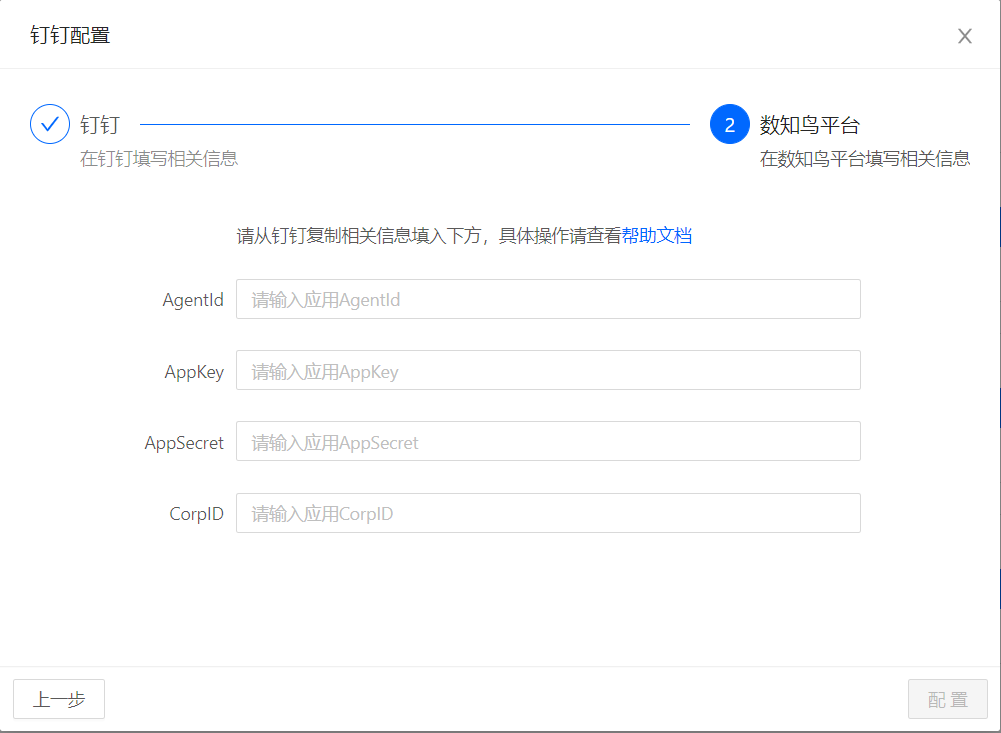
2.5在钉钉管理后台获取信息
2.5.1点击【凭证与基础信息】,获取"AgentId"、"AppKey"、"AppSecret"。
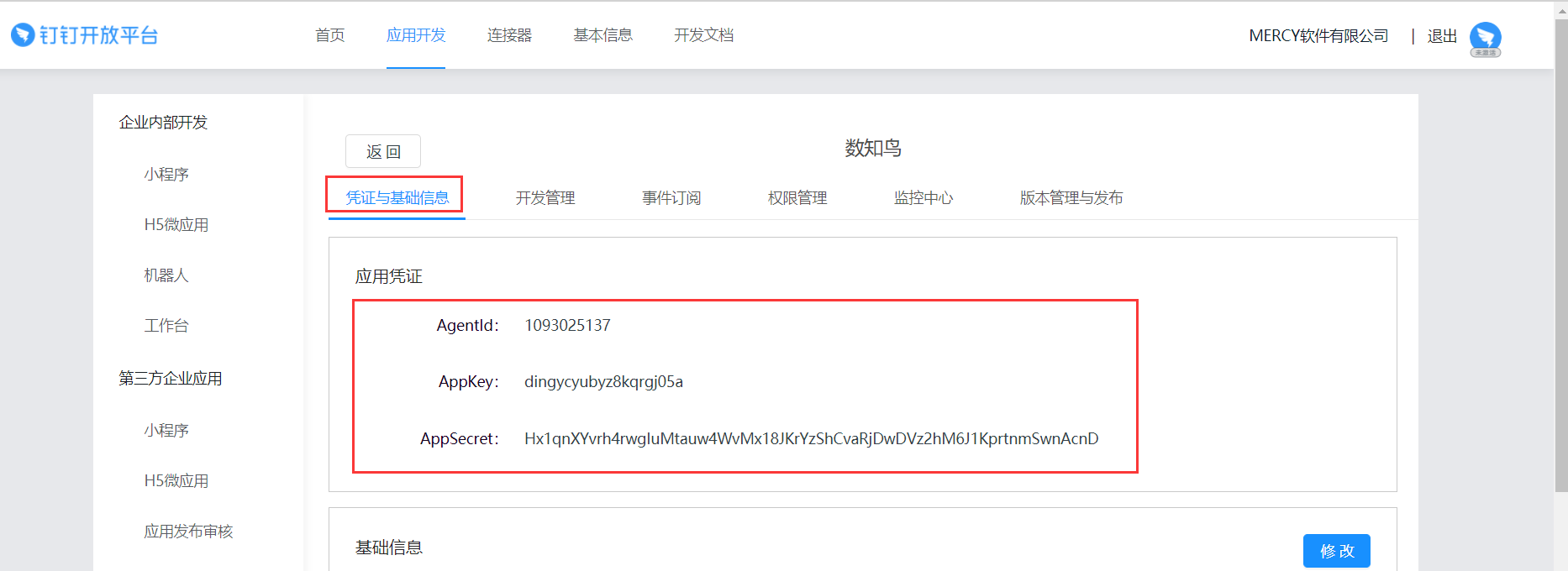
2.5.2点击【首页】,获取"Corpld"

2.6在数知鸟中填入获取字段,点击【配置】
将钉钉获取的字段填入数知鸟中,点击配置
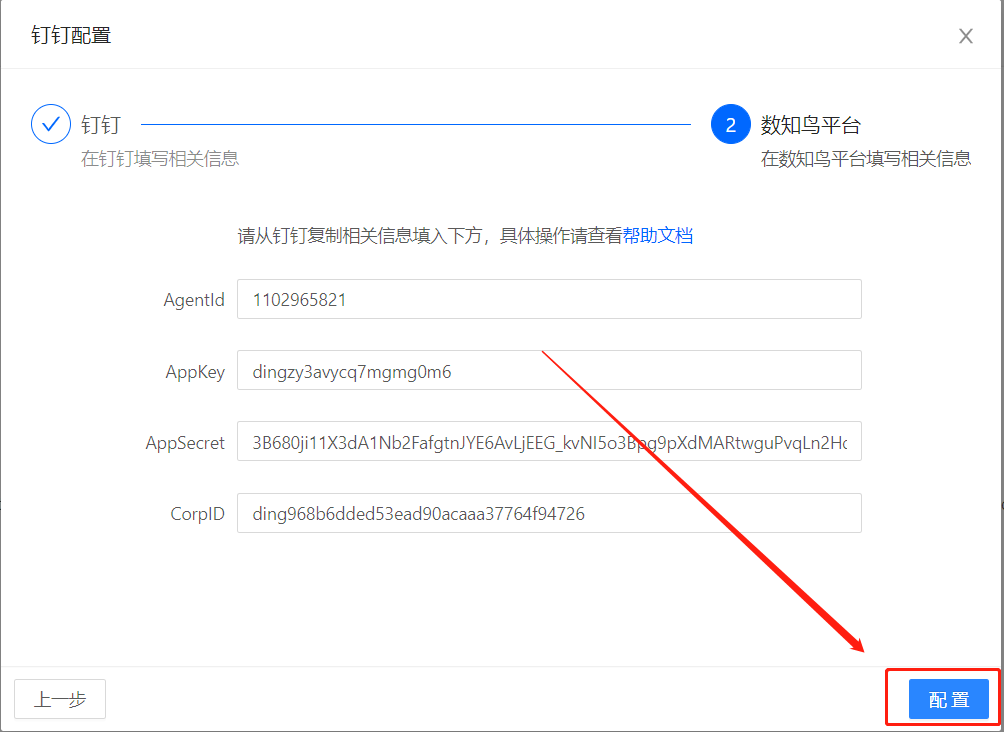
即可配置成功,同步钉钉用户至平台上
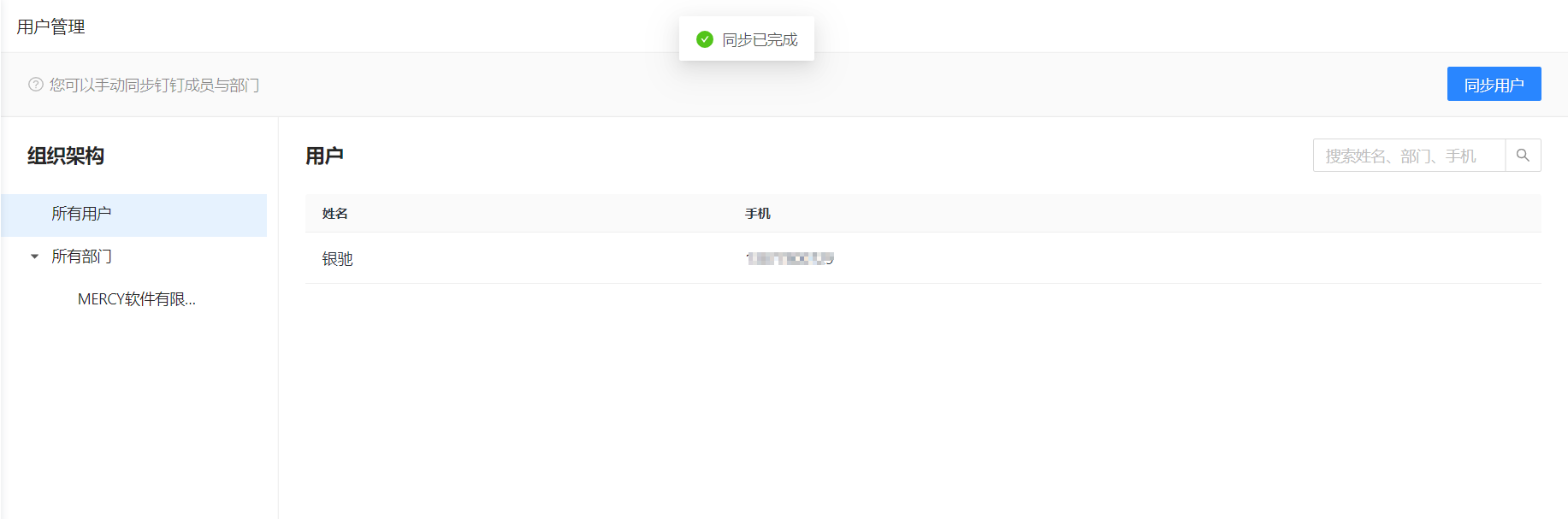
在钉钉应用【工作台】内即可看到”数知鸟“应用

到此,您已经完成了钉钉和数知鸟平台的集成。